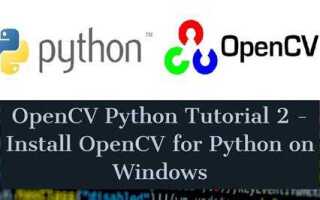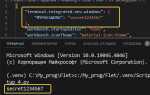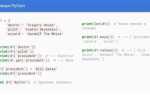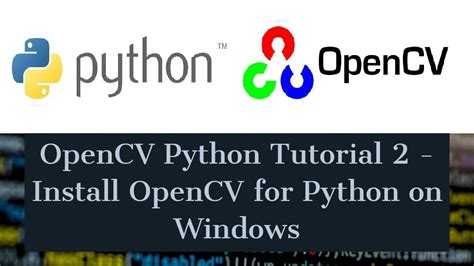
OpenCV – это мощная библиотека для обработки изображений и видео, которая поддерживает Python. Она предоставляет широкий функционал для работы с изображениями, компьютерного зрения, машинного обучения и многого другого. В этом руководстве подробно описаны шаги установки OpenCV на операционных системах Windows и Linux.
Для Windows установка OpenCV начинается с установки Python и менеджера пакетов pip, если они ещё не установлены. На Windows достаточно использовать команду pip для установки библиотеки. Откройте командную строку и выполните следующую команду:
pip install opencv-python
Этот шаг установит основную версию OpenCV, но для некоторых задач может понадобиться версия с дополнительными модулями. Для этого используйте команду:
pip install opencv-contrib-python
После этого библиотека будет доступна для использования в вашем проекте. Важно убедиться, что версия Python соответствует требованиям OpenCV.
Для Linux процесс установки схож, но имеет несколько особенностей. На системах, основанных на Ubuntu или Debian, рекомендуется использовать apt-get для установки зависимостей перед установкой самой библиотеки. Для начала выполните команду:
sudo apt update
Затем установите необходимые зависимости:
sudo apt install python3-opencv
После этого OpenCV будет готов к использованию. Важно следить за версией Python, так как для работы с OpenCV требуется версия 3.x и выше.
В обоих случаях установка завершена. Теперь вы можете приступать к разработке приложений с использованием OpenCV для Python на вашей операционной системе.
Проверка совместимости Python и OpenCV на Windows
Перед установкой OpenCV на Windows важно убедиться, что версия Python совместима с версией OpenCV, которую вы собираетесь использовать.
Для этого выполните несколько шагов:
- Проверьте установленную версию Python. Для этого откройте командную строку и выполните команду:
python --version
Это покажет текущую версию Python. OpenCV поддерживает Python версии 3.6 и выше. Если у вас установлена более старая версия, обновите Python.
- Проверьте, доступна ли нужная версия OpenCV для вашей версии Python. Откройте командную строку и выполните команду:
pip search opencv-python
Эта команда отобразит доступные версии пакета. Убедитесь, что для вашей версии Python доступна соответствующая версия OpenCV.
- Попробуйте установить OpenCV через pip. Для этого выполните команду:
pip install opencv-python
Если установка прошла успешно, это значит, что версия Python и OpenCV совместимы. В случае возникновения ошибок проверьте, соответствует ли версия Python рекомендованной для OpenCV.
- Для проверки корректности установки и совместимости выполните следующий код в Python:
import cv2 print(cv2.__version__)
Если версия OpenCV выведена без ошибок, это подтверждает успешную установку и совместимость.
В случае ошибок можно обратиться к официальной документации OpenCV или искать решение через сообщества разработчиков. Основные проблемы могут быть связаны с отсутствием поддерживаемых версий Python или проблемами с pip.
Установка OpenCV с помощью pip на Windows
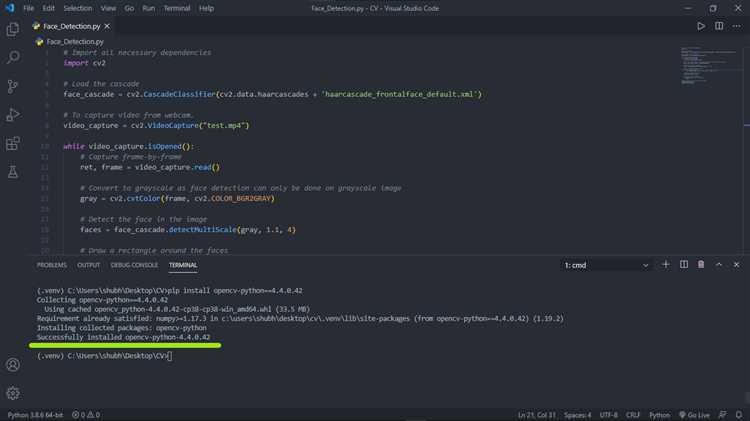
Для установки OpenCV на Windows через pip, убедитесь, что на вашей системе установлен Python. Версия Python должна быть 3.6 или выше. Для этого откройте командную строку (cmd) и выполните команду:
python --version
Если версия Python не установлена, скачайте и установите её с официального сайта Python. Убедитесь, что в процессе установки вы поставили галочку «Add Python to PATH».
После того как Python установлен, откройте командную строку и выполните следующую команду для установки OpenCV:
pip install opencv-python
Эта команда загрузит и установит стандартную версию OpenCV. Если вам нужно установить более полный пакет с дополнительными функциями, используйте:
pip install opencv-contrib-python
Пакет opencv-contrib-python включает дополнительные модули, такие как библиотеки для распознавания лиц и другие расширенные инструменты.
После завершения установки проверьте её с помощью следующей команды в Python:
import cv2
Если ошибок не возникло, установка прошла успешно. В случае проблем с зависимостями или версиями Python, обновите pip командой:
python -m pip install --upgrade pip
Для устранения возможных конфликтов с другими версиями OpenCV, рекомендуется удалить старые версии перед установкой:
pip uninstall opencv-python opencv-contrib-python
Если вам не требуется установка дополнительного функционала, используйте обычную версию пакета opencv-python. Если же вам нужны дополнительные возможности, обязательно устанавливайте версию opencv-contrib-python.
Решение проблем с зависимостями при установке OpenCV на Windows

При установке OpenCV для Python на Windows часто возникают проблемы с зависимостями. Основная сложность заключается в несовместимости версий библиотек или их отсутствии. Для решения этой проблемы следуйте следующим рекомендациям.
1. Использование правильной версии Python. OpenCV требует Python версии 3.6 и выше. Убедитесь, что у вас установлена поддерживаемая версия Python, и что она настроена в системе как основной интерпретатор.
2. Установка библиотеки через pip. Для большинства пользователей наиболее стабильный способ установки OpenCV – это использование pip. Выполните команду:
pip install opencv-python
3. Проверка зависимостей. Некоторые версии OpenCV требуют наличия дополнительных библиотек, таких как NumPy или Numpy-модуль. Убедитесь, что они установлены:
pip install numpy
4. Обновление pip. Если вы столкнулись с ошибками при установке, возможно, ваша версия pip устарела. Обновите pip до последней версии:
python -m pip install --upgrade pip
5. Установка дополнительных пакетов для Windows. В некоторых случаях для нормальной работы OpenCV требуется установка Visual C++ Redistributable для Visual Studio. Скачайте и установите его с официального сайта Microsoft.
6. Ошибки с зависимостями через conda. Если вы используете Anaconda, иногда возникает несовместимость версий библиотек. Для решения проблемы используйте команду:
conda install -c conda-forge opencv
7. Работа с 32- и 64-битными версиями. Убедитесь, что версия Python и OpenCV совместимы по разрядности. Проблемы могут возникать, если, например, установлен 64-битный Python, а библиотека OpenCV для 32-битной версии.
8. Ошибки компиляции. Если вы пытаетесь собрать OpenCV из исходных кодов, убедитесь, что у вас установлены все необходимые инструменты для компиляции. Для этого скачайте и установите CMake и Visual Studio Build Tools.
Следуя этим рекомендациям, вы сможете решить большинство проблем с зависимостями при установке OpenCV на Windows и ускорите процесс настройки рабочего окружения.
Проверка совместимости Python и OpenCV на Linux
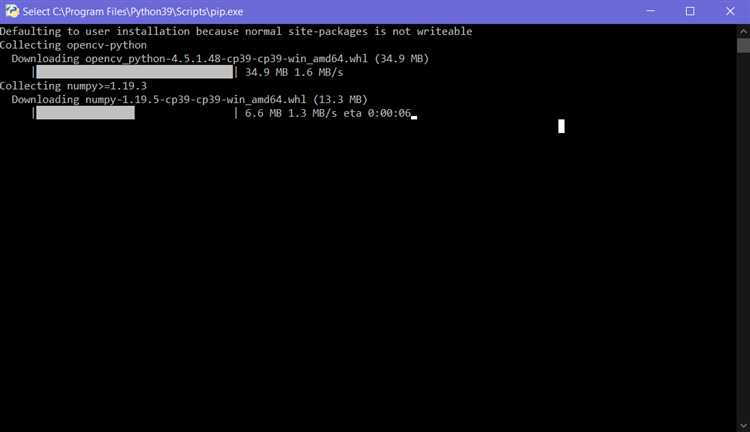
Для корректной работы OpenCV с Python на Linux важно убедиться, что версия Python и библиотеки совместимы между собой. Чтобы проверить это, выполните несколько шагов.
1. Убедитесь, что установлен Python. Откройте терминал и введите команду:
python3 --version
Эта команда покажет текущую установленную версию Python. OpenCV поддерживает Python версии 3.6 и выше.
2. Проверка версии OpenCV. Если OpenCV уже установлен, используйте следующую команду для проверки версии:
python3 -c "import cv2; print(cv2.__version__)"
Если OpenCV не установлен, вы получите ошибку. Для установки используйте команду:
pip install opencv-python
3. Совместимость с системой. Убедитесь, что ваша версия Python совместима с установленной версией OpenCV. Для этого можно воспользоваться официальной документацией OpenCV или проверить поддерживаемые версии на GitHub-странице проекта.
4. Проверка зависимостей. OpenCV может требовать определённые библиотеки, такие как libjpeg, libpng, и другие. Для установки недостающих зависимостей на Ubuntu или Debian-based системах используйте команду:
sudo apt-get install libjpeg-dev libpng-dev libtiff-dev
5. Проверка функциональности. Чтобы убедиться в правильности установки и совместимости, выполните простой тест:
python3 -c "import cv2; img = cv2.imread('test.jpg'); cv2.imshow('Test Image', img); cv2.waitKey(0); cv2.destroyAllWindows()"
Если изображение открывается без ошибок, OpenCV работает корректно.
Установка OpenCV с помощью apt на Linux
Для установки OpenCV на Linux с помощью менеджера пакетов apt выполните следующие шаги:
1. Обновите список доступных пакетов. Откройте терминал и выполните команду:
sudo apt update
2. Установите OpenCV. Используйте следующую команду для установки библиотеки:
sudo apt install python3-opencv
3. Проверьте, что установка прошла успешно. Для этого выполните команду в Python:
import cv2 print(cv2.__version__)
Если установка прошла успешно, будет выведена версия OpenCV, например, ‘4.5.1’.
4. В случае необходимости установите дополнительные зависимости для более полной функциональности OpenCV. Например:
sudo apt install libopencv-dev
Этот пакет включает дополнительные библиотеки, которые могут понадобиться для разработки с использованием OpenCV.
После выполнения этих шагов OpenCV будет готов к использованию на вашем Linux-системе.
Установка дополнительных зависимостей для OpenCV на Linux
Для корректной работы OpenCV на Linux потребуется установить несколько дополнительных зависимостей, особенно если вы хотите использовать расширенные возможности библиотеки, такие как обработка видео, работа с графикой или использование камеры. Эти пакеты можно установить с помощью менеджера пакетов, в зависимости от дистрибутива.
На Ubuntu и других дистрибутивах, основанных на Debian, выполните следующие команды:
sudo apt update sudo apt install -y build-essential cmake pkg-config sudo apt install -y libjpeg8-dev libpng-dev libtiff-dev sudo apt install -y libavcodec-dev libavformat-dev libswscale-dev sudo apt install -y libv4l-dev libxvidcore-dev libx264-dev sudo apt install -y libgtk-3-dev sudo apt install -y libatlas-base-dev gfortran sudo apt install -y python3-dev python3-numpy
Для поддержки дополнительных форматов видео и изображений, таких как PNG, TIFF и JPEG, важно установить соответствующие библиотеки: libjpeg8-dev, libpng-dev, libtiff-dev.
Для работы с видеофайлами OpenCV использует библиотеки, такие как libavcodec-dev и libavformat-dev, которые необходимы для декодирования и обработки видео. Установка libv4l-dev обеспечит поддержку видеозахвата с устройств через Video4Linux.
Если планируется использование графического интерфейса для отображения изображений и видео, установите libgtk-3-dev. Эта библиотека отвечает за создание окон и интерфейсов.
Для ускоренной работы с математическими операциями и обработки данных стоит установить libatlas-base-dev и gfortran, которые ускоряют вычисления и предоставляют оптимизации для линейной алгебры.
После установки зависимостей можно продолжить установку самой библиотеки OpenCV с помощью сборки из исходников или установки через pip. Не забывайте проверять версии библиотек, чтобы избежать несовместимости с системой.
Проверка успешной установки OpenCV на Windows и Linux
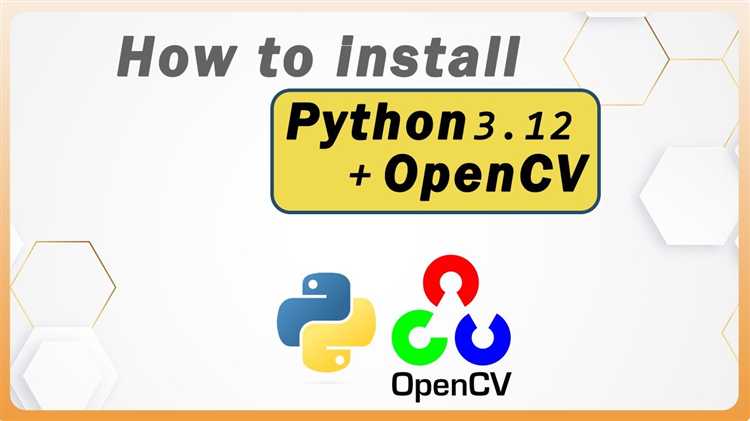
После того как вы установили OpenCV, важно убедиться, что библиотека работает корректно. Это можно сделать с помощью простого теста в Python.
Откройте командную строку или терминал и запустите Python с помощью команды:
python
Затем выполните следующие шаги:
- Импортируйте библиотеку:
- Проверьте версию установленной библиотеки:
- Проверьте возможность использования OpenCV для обработки изображений. Для этого загрузите простое изображение:
- Попробуйте отобразить это изображение:
import cv2
print(cv2.__version__)
Если установка прошла успешно, вы увидите версию OpenCV, например, «4.5.1».
image = cv2.imread('image.jpg')
Если изображение не найдено или возникнут ошибки, проверьте путь к файлу.
cv2.imshow('Image', image)
Если окно с изображением появляется, установка прошла успешно. Закрыть окно можно с помощью клавиши ‘q’.
Для Linux-специфичных проблем, проверьте, что у вас установлены все зависимости, необходимые для работы OpenCV. В случае проблем с графическими окнами, убедитесь, что у вас правильно настроено окружение X11.
Если возникнут ошибки, посмотрите на сообщения об ошибках. Обычно они дают точную информацию о том, какая часть установки была выполнена некорректно.